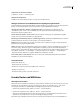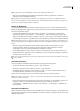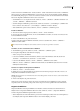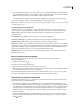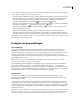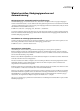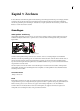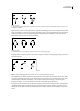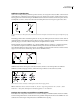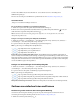Operation Manual
ILLUSTRATOR CS3
Benutzerhandbuch
46
Hinweis: Eine Änderung des Linealnullpunkts wirkt sich auf die Aufteilung von Mustern aus.
• Wenn Sie den standardmäßigen Linealnullpunkt wiederherstellen möchten, doppelklicken Sie oben links im
Zeichenfenster auf den Schnittpunkt der Lineale.
Hinweis: Lineale stehen auch für einzelne Schnittbereiche zur Verfügung. Wenn Sie Lineale um Schnittbereiche herum
anzeigen möchten, doppelklicken Sie auf das Schnittwerkzeug, um das Dialogfeld „Schnittbereichoptionen“ zu öffnen, und
aktivieren Sie die Option „Schnittbereichlineale einblenden“.
Ändern der Maßeinheit
Die Standardmaßeinheit in Illustrator ist Punkt (ein Punkt entspricht 0,3528 mm). Sie können die Einheit ändern, die
Illustrator für allgemeine Messvorgänge, Konturen und Text verwendet. Sie können die Standardeinheit außer Kraft setzen,
indem Sie Werte in Feldern eingeben.
• Soll die Standardmaßeinheit geändert werden, wählen Sie „Bearbeiten“ > „Voreinstellungen“ > „Einheiten und
Anzeigeleistung“ (Windows) bzw. „Illustrator“ > „Voreinstellungen“ > „Einheiten und Anzeigeleistung“ (Mac OS).
Wählen Sie dann Einheiten für die Optionen „Allgemein“, „Kontur“ und „Text“. Wurde in den Schriftvoreinstellungen
„Asiatische Optionen einblenden“ ausgewählt, können Sie auch eine Einheit speziell für asiatische Schriften einblenden.
Hinweis: Die Einheitenoption unter „Allgemein“ beeinflusst die Lineale, das Messen von Abständen zwischen Punkten, das
Verschieben und Transformieren von Objekten, das Einrichten von Raster- und Hilfslinien-Abständen sowie das Erstellen von
Formen.
• Wenn Sie die allgemeine Maßeinheit nur für das aktuelle Dokument einstellen möchten, wählen Sie „Datei“ >
„Dokument einrichten“. Wählen Sie im Menü oben links im Dialogfeld „Dokument einrichten“ die Option
„Zeichenfläche“, legen Sie die gewünschte Maßeinheit fest und klicken Sie auf „OK“.
• Soll die Maßeinheit geändert werden, wenn Sie einen Wert in ein Feld eingeben, geben Sie nach dem Wert eine der
folgenden Einheiten bzw. Abkürzungen ein: Zoll, ", Millimeter, mm, Q (ein Q entspricht 0,25 Millimeter), Zentimeter,
cm, Punkt, P, Pt, Pica, Pc, Pixel und Px.
Wenn Sie Pica und Punkt mischen, können Sie Werte als XpY angeben. X und Y stehen für Pica und Punkt (z. B. 12p6 für
12 Pica, 6 Punkt).
Verwenden des Rasters
Das Raster wird hinter dem Bildmaterial im Zeichenfenster angezeigt und wird nicht gedruckt.
• Soll das Raster verwendet werden, wählen Sie „Ansicht“ > „Raster einblenden“.
• Soll das Raster ausgeblendet werden, wählen Sie „Ansicht“ > „Raster ausblenden“.
• Sollen Objekte am Raster ausgerichtet werden, wählen Sie „Ansicht“ > „Am Raster ausrichten“. Wählen Sie das zu
verschiebende Objekt aus und ziehen Sie es an die gewünschte Stelle.
Wenn die Konturen des Objekts 2 Pixel von der Rasterlinie entfernt sind, rastet es an diesem Punkt ein.
Hinweis: Ist die Option „Pixelvorschau“ („Ansicht“ > „Pixelvorschau“) ausgewählt, ändert sich die Option „Am Raster
ausrichten“ in „An Pixel ausrichten“.
• Um die Abstände zwischen den Rasterlinien, die Rasterart (Linien oder Punkte) oder die Rasterfarbe anzugeben oder
festzulegen, ob Raster vor oder hinter dem Bildmaterial angezeigt werden, wählen Sie „Bearbeiten“ >
„Voreinstellungen“ > „Hilfslinien und Raster“ (Windows) bzw. „Illustrator“ > „Voreinstellungen“ > „Hilfslinien und
Raster“ (Mac OS).
Verwenden von Hilfslinien
Hilfslinien helfen Ihnen beim Ausrichten von Text und Grafikobjekten. Sie können Linealhilfslinien (gerade vertikale oder
horizontale Linien) und Hilfslinienobjekte (in Hilfslinien konvertierte Vektorobjekte) erstellen. Wie auch das Raster werden
Hilfslinien nicht gedruckt.